반응형
구글 인앱 상품 등록하기
구글 플레이 콘솔 > 인앱을 추가하려는 앱 선택 > Play를 통한 수익 창출 > 제품 > 인앱 상품
처음 인앱 상품을 등록하기 위해서는
결제 권한을 가진 APK를 추가해야 합니다.

결제 라이브러리 추가된 파일 업로드
개발 중인 앱의 build.gradle 파일에 Google Play 결제 라이브러리 종속 항목을 추가합니다.
dependencies {
def billing_version = "7.1.1"
implementation "com.android.billingclient:billing:$billing_version"
}
결제 라이브러리가 추가된 파일을 업로드합니다.
저 같은 경우에는 내부 테스트로 업로드했습니다.

인앱 상품 만들기
업로드가 되면 인앱 상품을 만들 수 있게 됩니다.
인앱 상품 > 상품 만들기

제품 ID, 이름, 설명, 가격을 설정하고 인앱 상품을 만듭니다.
제품의 ID의 경우 소문자, 숫자, 밑줄, 점을 사용할 수 있고 앱 패키지명을 포함하여 유니크하게 설정합니다.
com.myapp.inappname

가격을 설정할 때 현지 가격이 나오지 않을 경우

테스트 및 출시 > 프로덕션 > 국가/지역 에 국가를 추가해 줍니다.
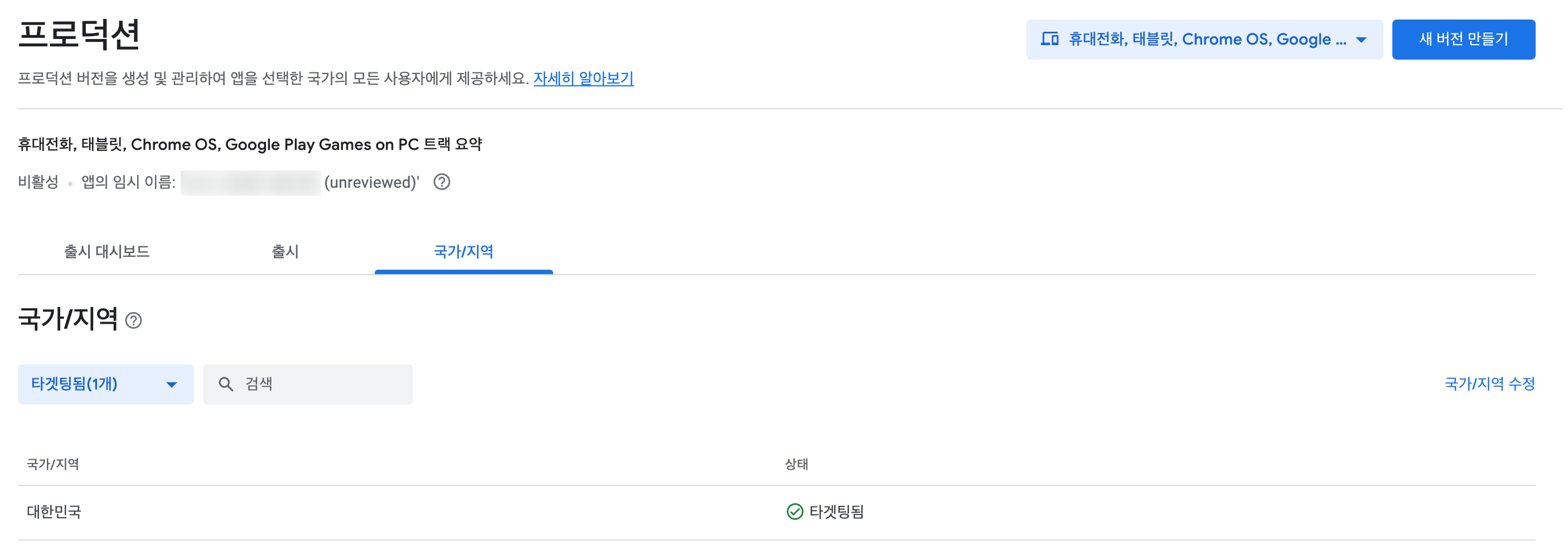
다시 가격 수정에 들어가 보면 현지 가격에 타게팅한 국가가 추가되었습니다.
환율 업데이트를 눌러 업데이트하면 국가 별로 가격이 설정 됩니다.

인앱 상품이 추가하고 상태를 활성화 해줍니다.

인앱 상품이 추가되었고 내부 테스트를 통해 다운로드하여 테스트하면 됩니다.
반응형
'android' 카테고리의 다른 글
| 구글 결제 라이브러리 java.lang.NoClassDefFoundError 해결 (0) | 2025.03.15 |
|---|---|
| 안드로이드 파이어베이스 구글 로그인 인증하기 (1) | 2025.03.10 |
| 구글 플레이스토어 앱 이전 하기 (1) | 2025.03.07 |
| This app isn't compatible with the latest version of Android 팝업 (0) | 2025.03.06 |
| 구글 플레이 스토어 국가 언어별 앱 자세한 설명 확인하기 (0) | 2025.02.06 |



